스마트폰으로 동영상을 촬영한 뒤, 컴퓨터로 파일을 옮겼을때 간혹 동영상이 회전되어 저장될때가 있습니다. 가로방향으로 영상을 촬영했는데, 영상 파일이 세로로 저장된 경우가 그렇죠. 곰플레이어와 같은 뷰어 프로그램에서 영상회전 기능을 제공하긴하지만 영상을 회전한 뒤 저장하는 기능은 없습니다. 따라서 매번 동영상을 볼때마다 회전시켜줘야하는 불편함이 있는데요. 특히 블로그에 영상을 업로드 할때도 불편함이 발생합니다. 그래서 오늘은 무료프로그램인 곰믹스를 이용해 동영상을 회전시킨 후 저장하는 방법을 소개해드리려고 합니다!

먼저 곰믹스 프로그램을 다운받아줘야겠죠? 곰믹스 라이센스는 국내 사용자와 개인사용자에 한해 무료로 사용할 수 있습니다. (기업의 경우 유료 라이센스를 구입해야하므로 참고하세요)

곰믹스 설치 후 프로그램을 실행한 모습입니다. 우선 회전시키고자하는 영상 파일을 불러와야합니다. 우측 상단의 '파일추가' 버튼을 클릭해주세요!
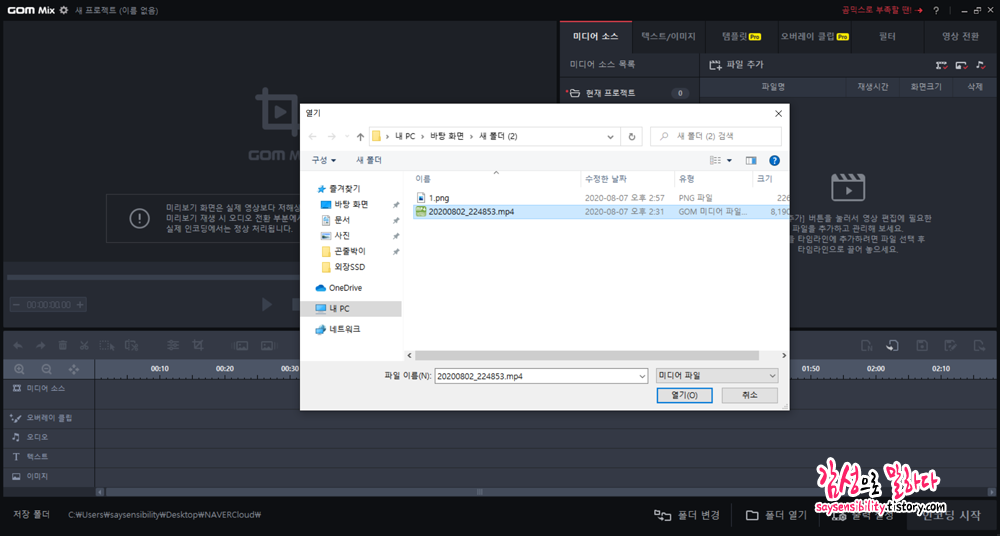
본인 PC에 있는 영상을 찾아 파일을 열어줍니다.

파일 불러오기가 완료되었다면 위 이미지의 화살표 부분에 있는 조절 기능 아이콘을 선택합니다.
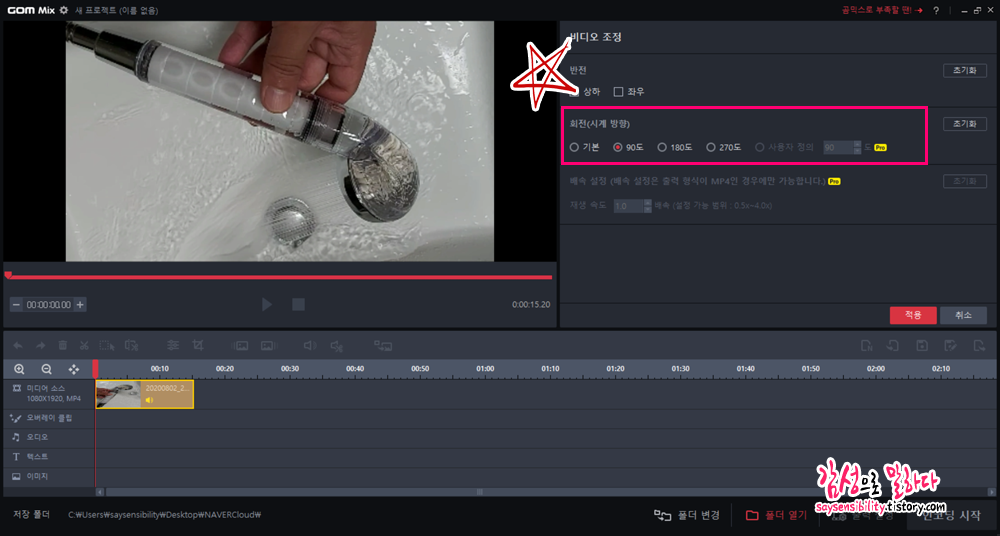
그럼 우측에 관련 기능이 나오는데, 원하는 방향으로 회전이 가능합니다. 시계 방향으로 90도, 180도, 270도 회전이 가능하며, 상하 또는 좌우 반전도 가능합니다. 원하는 방향을 선택한 뒤 적용 버튼을 클릭.

완료되었다면 이제 인코딩 시작 버튼을 눌러주세요!

저장하고자하는 파일 이름을 적어주거나 그대로 인코딩 시작 버튼을 눌러주면 됩니다. 정말 간편하죠?
[관련 추천글]
DVD의 vob 파일을 avi, mp4로 변환하는 프로그램 - 모바비(Movavi)
최근 핑크퐁 장난감 셋트를 구매했더니 DVD CD를 주더라고요. 집에는 DVD 플레이어가 없기때문에 무용지물이었는데, 최근 태블릿PC Trek2를 구매하면서 태블릿에 동영상을 옮겨줘야겠단 생각이 들��
saysensibility.tistory.com
유튜브 동영상 다운로드 받는방법 - 무료 프로그램으로 간단히!
WIFI전용으로 구매한 태블릿PC에 유튜브 동영상을 다운받기위해 여러가지 방법을 알아보던중 알게된 아주 편한 방법이 있어서 소개드립니다. 유튜브 주소앞에 ss나 ooo를 붙여넣는 방법도 많이 알
saysensibility.tistory.com



